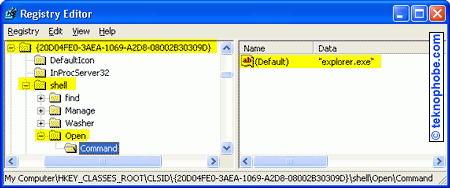Personnaliser My Computer (Poste de Travail)
Un double clic sur My Computer permet d'accéder aux partitions
fixes, aux disques amovibles, aux dossiers, au panneau de configuration
et aux branchements réseau
. Voici comment modifier le comportement de ce double clic de
manière à ce qu'il affiche Explorer
au lieu du contenu habituel de
My Computer.
Lancez Registry Editor (REGEDIT.EXE). Ouvrez le registre HKEY_CLASSES_ROOT\CLSID\. Sélectionnez le menu
Edit > Find et repérez My Computer. Si vous ne le
trouvez pas, ouvrez le registre {20D04FE0-3AEA-1069-A2D8-08002B30309D}. Cliquez de droite sur Shell, sélectionnez le menu New, puis
Key. Tapez Open
et enfoncez la touche Entrée du clavier. Cliquez de droite sur Open, sélectionnez le menu New, puis
Key. Tapez Command
et enfoncez la touche Entrée du clavier. Cliquez sur Command, double cliquez sur (default), tapez explorer.exe
dans la boite et enfoncez la touche Entrée du clavier.
Modification d'une clé de registre
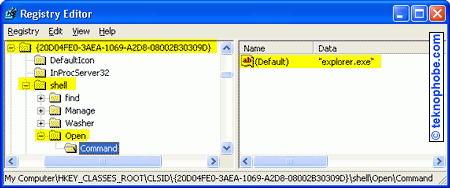
Si vous avez renommé My Computer,
recherchez le nouveau nom. Pour rendre le contenu de My
Computer plus accessible, créez un nouveau dossier
à l'intérieur du menu START et glissez-y des raccourcis pour
les éléments désirés.
|
|